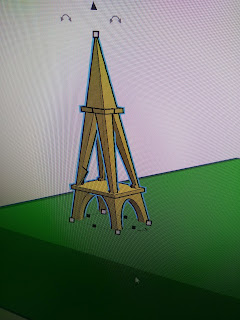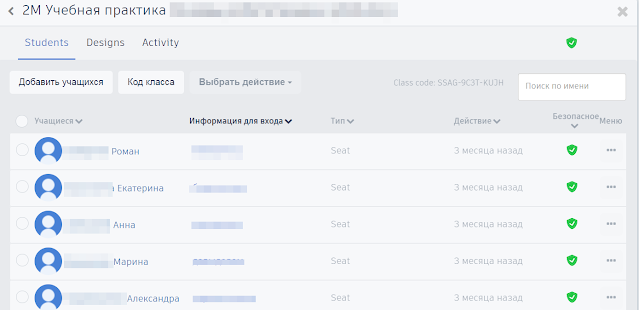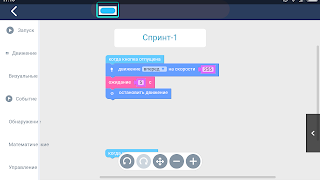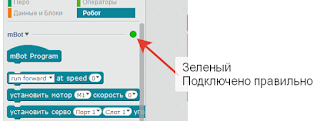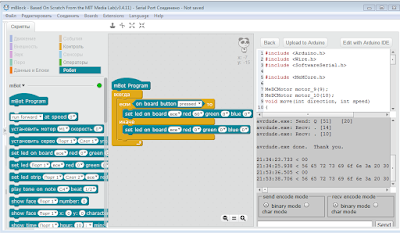Многие знают Tinkercad как онлайн-среду для 3D моделирования.
В Tinkercad можно создать 3D модель, пользуясь набором геометрических примитивов, их редактированием и операциями объединения и вычитания. Созданные модели можно экспортировать в формат, пригодный для 3D печати и распечатать на 3D принтере, если таковой имеется. Осваивается очень легко, даже учениками началки, а модели можно создавать даже сложные.

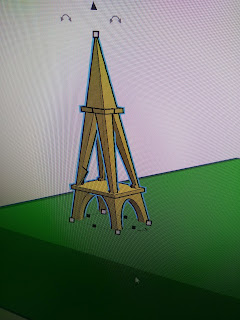
Раздел Circuits в среде Tinkercad позволяет изучить сборку электронных схем, используя виртуальные копии электронных компонентов и плату Arduino, то есть заниматься "робототехникой без роботов". Это реально хорошая возможность даже тогда, когда оборудование есть. В некоторых случаях, когда необходимых элементов не хватает или они заказаны, но еще не пришли, а уже хочется попробовать - можно выполнить сборку, запрограммировать ее, проверить в работе, протестировать в виртуальной среде.
Удобно, что программировать можно как в Scratch-подобной среде, так и "по серьезному" - в текстовом виде на С++, как в Arduino IDE.
Именно этот способ нас здорово выручил, его пришлось использовать в этом году при проведении учебной практики по основам робототехники у студентов физмата. В чем-то получилось даже удобнее - компонентов больше, чем есть в наличии, хватило всем, поработать удалось с большим количеством элементов, на сборку уходило меньше времени, больше вниманию уделили программированию. К сожалению, руками проводки и лампочки не потрогали - этого наглядно-тактильного эффекта не хватило.
Заслуживает отдельного разговора раздел Блоки кода - этакий симбиоз Scratch и 3D-моделирования. Здесь можно создать сложную 3D-модель, используя блочную Scratch-подобную среду. Нечто похожее на среду
Beetle Blocks , только в несколько упрощенном варианте. Эта возможность появилась относительно недавно, сейчас она уже доступна не в бета-версии, а в стандартном виде.
Но больше всего понравилось свежее обновление Tinkercad - возможность создавать и управлять классами внутри самого Tinkercad.
Учитель имеет возможность создать класс, добавить в него пользователей - учеников (причем можно по одному, а можно списком), а затем пригласить учащихся присоединиться к классу.
Для присоединения можно перейти по ссылке, присланной учителем или ввести код класса, а затем указать псевдоним, опять же созданный учителем.
Присоединение учеников к классу позволяет учителю видеть, проверять, комментировать, исправлять все создаваемые работы - схемы, 3D модели, блоки-кода. Ученику нет необходимости каждый раз присылать ссылки на выполненные проекты для проверки - они (проекты) сразу отображаются в личном кабинете ученика в курсе Tinkercad. Для дистанционной формы оказалось очень удобно: нашел ошибку, прокомментировал и можно сразу видеть, как студент ее исправляет онлайн.
Это очень облегчает проверку, особенно в случае большого количества работ!
Ну и, конечно, приятно посмотреть, как много сделано ☺!
Из совсем свеженького - в классах Tinkercad появился мониторинг активности учащихся.
В общем, не было бы счастья, да несчастье помогло! Освоили, будем использовать и дальше.